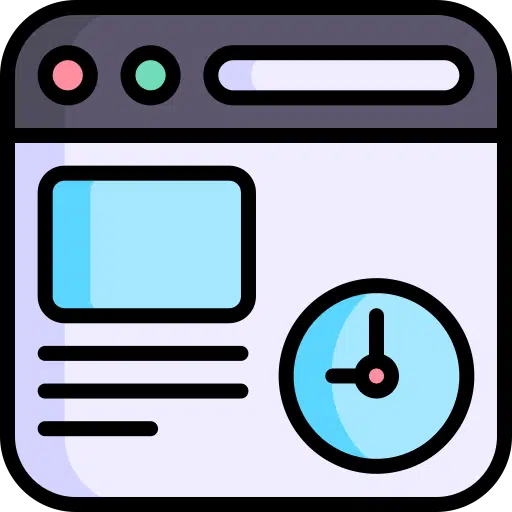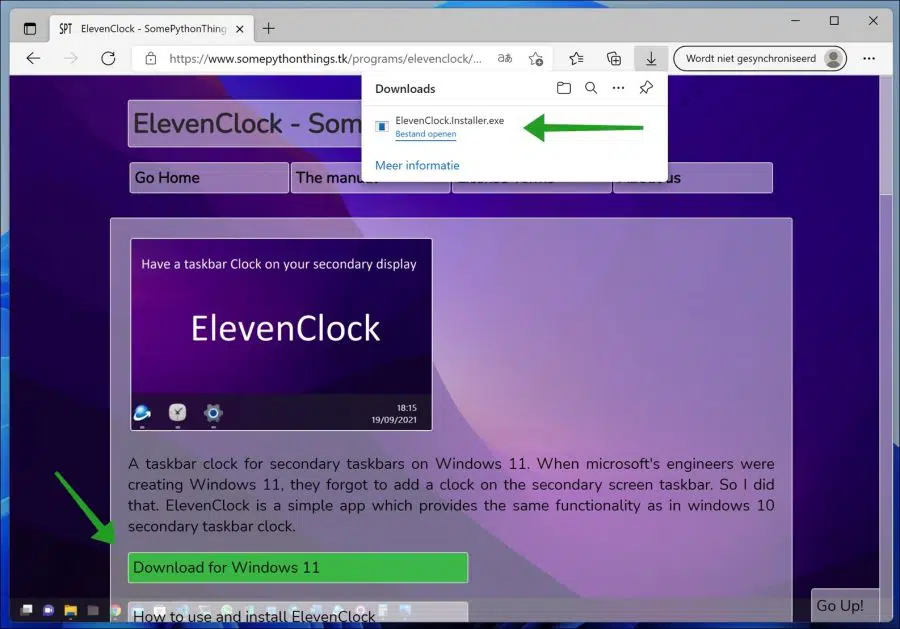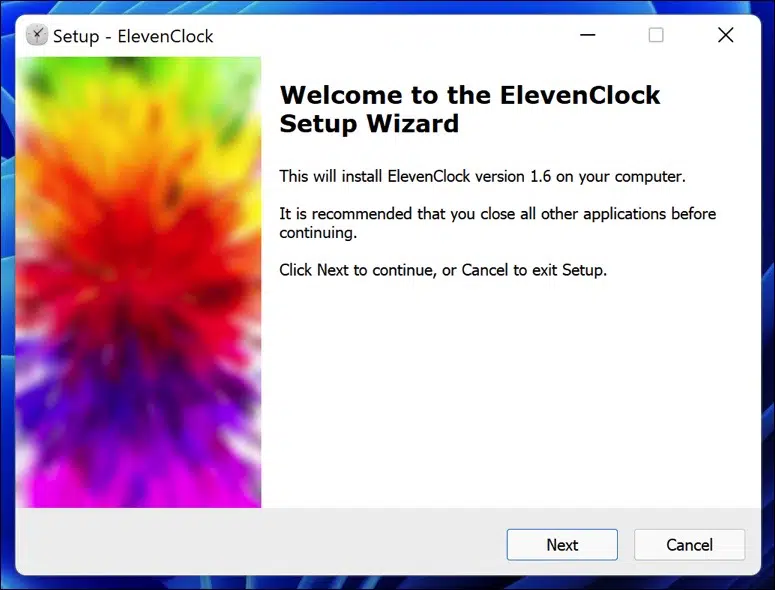No Windows 11, a primeira barra de tarefas é a barra de tarefas com o relógio e os ícones no canto da barra de tarefas, que fica na tela principal. As barras de tarefas que aparecem em outras telas que não estão definidas como tela principal não possuem os ícones do relógio e da barra de tarefas por padrão.
Para exibir o relógio em uma segunda tela, você pode instalar um aplicativo gratuito. Este é o aplicativo ElevenClock. Você pode baixar este aplicativo no Github e, portanto, não é um aplicativo oficial da Microsoft. É uma ferramenta desenvolvida para este problema específico.
Mostrar relógio na barra de tarefas em vários monitores no Windows 11
Vou ao página de download do ElevenClock. Clique no “Baixar para Windows 11” botão. O download começa. Se o download estiver bloqueado, clique com o botão direito no download e clique em “Manter assim mesmo”.
Inicie a instalação do ElevenClock.
Após a instalação você não precisa fazer mais nada. O aplicativo adicionará um relógio ao lado direito da barra de tarefas em todos os monitores conectados. O aplicativo cria um atalho na área de trabalho e também inicia quando o Windows 11 é iniciado. Quaisquer mensagens de erro ou problemas são resolvidos constantemente, o aplicativo ainda está em desenvolvimento. Quaisquer novas versões são baixadas automaticamente pelo próprio aplicativo.
ElevenClock suporta todas as localizações do sistema e formatos de hora. Também mostra um relógio em todos os monitores conectados. Um tema claro e escuro está disponível. Se você tiver uma barra de tarefas na parte superior da tela, o aplicativo também funciona.
Os segundos serão exibidos se você desejar. Você pode no relógio extra Clique para abrir ou ocultar notificações e mostrar o calendário. Também importante, o relógio é sincronizado com o relógio original do Windows 11. Se você desconectar uma tela, o aplicativo se ajusta. É um aplicativo útil para muitas pessoas porque o Windows 11 (ainda) não oferece suporte a um segundo relógio para várias telas.
Espero que isso tenha ajudado você. Obrigado por ler!